Cómo mostrar celdas ocultas en Excel 2013
Los creadores de libros de Excel a menudo ocultan filas o columnas que contienen información irrelevante o información que no es importante para la tarea que se está realizando actualmente. Esto hace que la hoja de cálculo sea más fácil de leer y evita errores que pueden ocurrir debido a malentendidos.
Pero las celdas contenidas en filas o columnas podrían ser útiles más adelante, o podrían contener información que es parte de una fórmula y necesita actualizarse. En estos escenarios, es esencial que las celdas ocultas estén ocultas para que puedan modificarse. Afortunadamente, puede seguir unos sencillos pasos para mostrar todas las filas y columnas de una hoja de cálculo de Excel 2013 que se habían ocultado anteriormente.
Ver todas las celdas ocultas en Microsoft Excel 2013
Los pasos de este tutorial le mostrarán cómo mostrar todas las filas y columnas de su hoja de cálculo de Excel que están ocultas actualmente. Las celdas individuales no se pueden ocultar, por lo que deberá mostrar la fila o columna que contenía la información oculta que necesita ver. Puede leer este artículo para aprender a mostrar selectivamente una sola fila o columna. De lo contrario, continúe a continuación.
Paso 1: abre tu hoja de cálculo en Excel 2013.
Paso 2: haz clic en la celda en la esquina superior izquierda de la hoja de cálculo.

Paso 3: haz clic en la pestaña Inicio en la parte superior de la ventana.
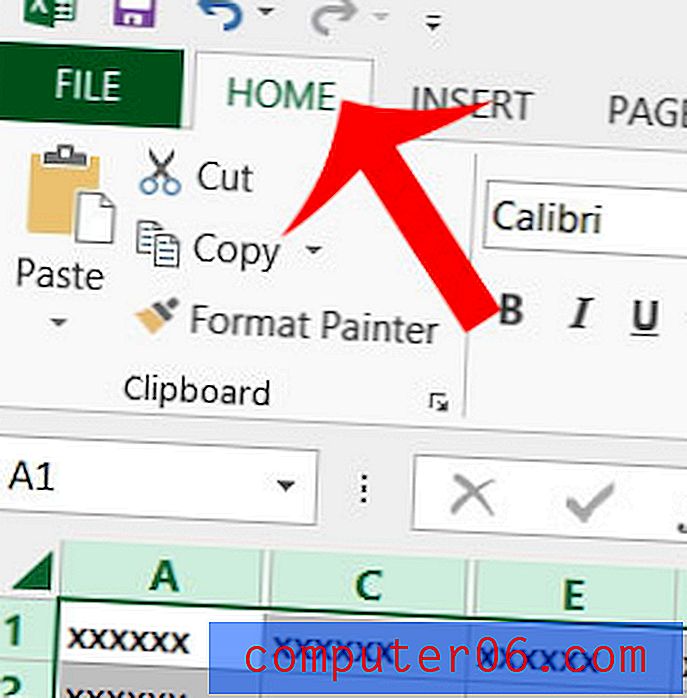
Paso 4: haga clic en el menú desplegable Formato en la sección Celdas de la cinta de navegación.
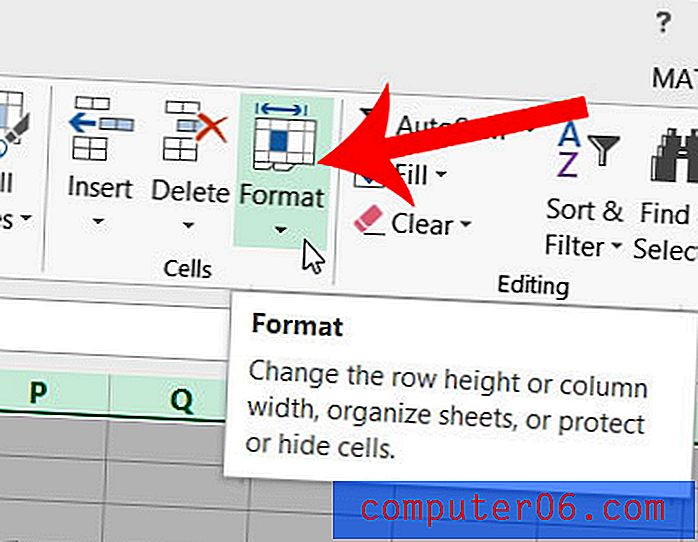
Paso 5: haga clic en la opción Ocultar y mostrar, luego haga clic en Mostrar filas .
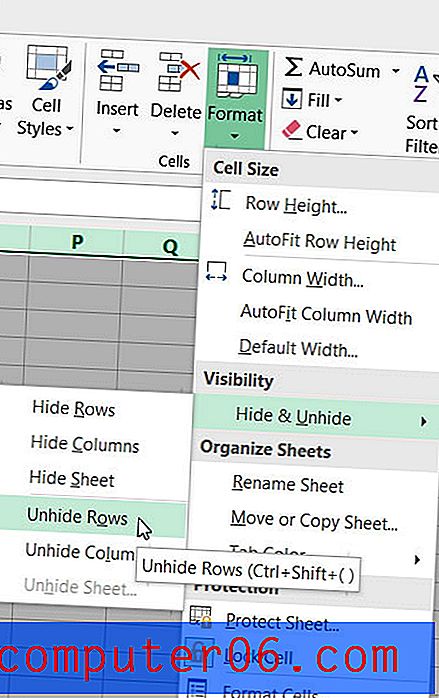
Paso 6: repita los pasos 4 y 5, pero haga clic en la opción Mostrar columnas en su lugar.
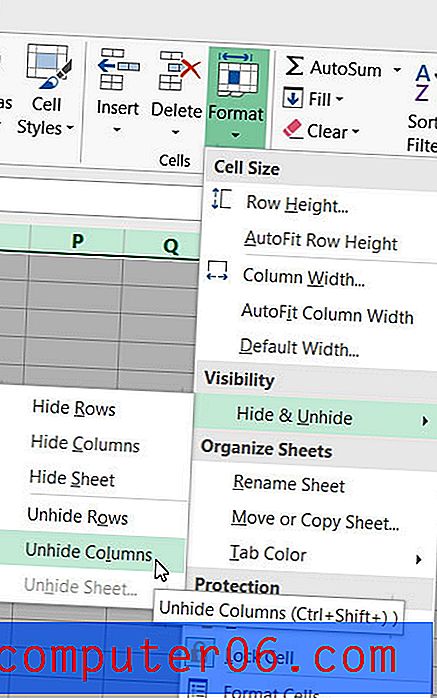
¿Hay filas o columnas en su hoja de cálculo que le gustaría ocultar? Lee aquí y aprende cómo.



